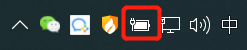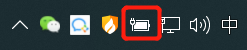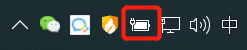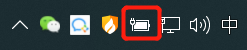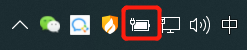笔记本键盘背景灯光怎么开 如何设置笔记本电脑键盘灯光颜色
更新时间:2023-12-08 12:37:24作者:yang
现笔记本电脑已经成为了我们生活中不可或缺的一部分,而作为笔记本电脑中最常接触的部分,键盘的设计和功能也越来越多样化。其中键盘背景灯光的设置更是成为了用户追捧的一个亮点。无论是为了提升使用体验,还是为了满足个性化需求,如何开启并设置笔记本电脑键盘背景灯光的颜色,成为了许多用户关注的焦点。让我们一起来探索一下,如何轻松地开启和设置笔记本电脑键盘背景灯光的颜色吧!
步骤如下:
1.首先大家要知道自己的笔记本电脑键盘有没有灯光特效?这个大家可以看自己的电脑购买的的店家。
2.然后在电脑状态栏中,右键点击电池。进入到Windows移动中心。如下图所示
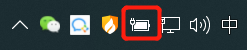
3.我的电脑是没有键盘灯的,如果有键盘光特效的话。
如果大家的键盘有灯光特效的话,其中会有一个键盘的选项。点击即可进行灯光设置。
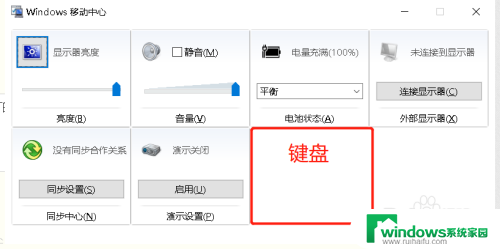
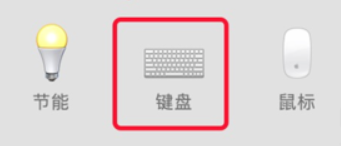
4.当然,一些电脑还配置快捷键来启动键盘灯光特效。大家可以试试通过FN+F8来启动试试。
以上就是笔记本键盘背景灯光怎么开的全部内容,还有不懂的用户可以根据小编的方法来操作,希望能够帮助到大家。